AutoLANDSCAPE 2016: Apresentação 3D diferenciada
Autor: Davi Severiano - Data: 14/11/2014

Como já foi anunciado na edição anterior da revista AuE Paisagismo, a AuE Software está desenvolvendo as novas versões dos programas para projetos de paisagismo, AutoLANDSCAPE, PhotoLANDSCAPE, HydroLANSDCAPE e CalcLANDSCAPE, além do novo membro da família de softwares,o LandMANAGER. O AutoLANDSCAPE é um software plugin do AutoCAD e IntelliCAD que permite o paisagista desenvolver projetos técnicos com mais agilidade e produtividade, além de gerar uma variedade de opções de apresentação do projeto.
Quem utiliza o AutoLANDSCAPE já está acostumado com esta infinidade de representações, e sabe que é possível desenvolvê-las combinando os diferentes tipos de blocos, cores e visualizações como planta baixa, elevação e modelo 3D.
O modelo 3D, muito utilizado para estudo volumétrico, pode deixar o desenho muito pesado, dependendo do tamanho do projeto e da quantidade de blocos utilizados, e muitos clientes solicitaram uma forma de desenvolver apresentações em 3D que ficassem mais leves. Analisando esta necessidade, a equipe da AuE Software desenvolveu uma nova função ao AutoLANDSCAPE: A Elevação 3D, que une a qualidade dos desenhos detalhados de elevação 2D aplicados em um cenário 3D. O resultado foi um desenho muito bonito, rápido de criar e muito mais leve.
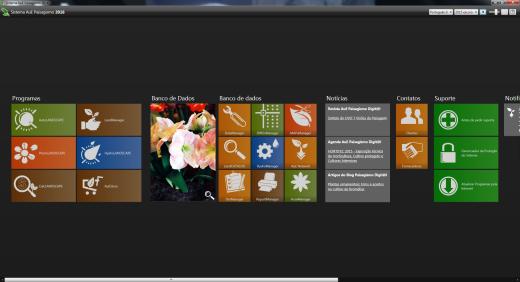
O interessante é que, assim como todas as funções dos softwares da AuE, desenvolver uma apresentação sofisticada, com elementos em 3D e desenhos de alta qualidade foi resumido em clicar na opção desejada. Isto mesmo! Nas versões anteriores do AutoLANDSCAPE, para alternar a visualização de 2d para 3d era necessário fazer algumas alterações no 3Dview do CAD. Agora, basta selecionar o tipo de representação desejada em um botão que o programa faz todo o processo de transformação, já deixando a imagem da forma que você precisa para impressionar seu cliente.
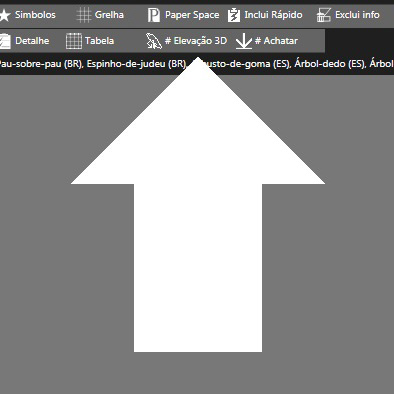
Os blocos que são utilizados neste estilo de representação são em 2D, ou seja, girando a visualização do CAD, para left, por exemplo, todos os desenhos ficam de lado, e com isto, fica quase impossível de visualizá-los, ficando todos com aparência de linhas. isto é normal... Para ajustar a visualização depois de alterar o ângulo de visão, basta clicar no botão Elevação 3D que fica na barra do CAD e todos os desenhos serão virados para frente.
Abaixo, criei alguns exemplos com ângulos diferentes e em cada um destes ângulos eu cliquei no botão Elevação 3D. O resultado é muito interessante:
Perceba que mesmo depois de alterar a visualização, a qualidade dos blocos é mantida. Como o desenho possui o preenchimento em branco e as linhas são pretas, fica interessante gerar a representação do ângulo desejado, imprimir e colorir, dando um visual mais artístico ao projeto.
Para destacar as plantas, será possível aplicar um efeito em que o cenário permanece branco, e os blocos ficam em tom de cinza.
Em alguns pontos, a apresentação fica com cara de desenho a mão, o que é muito interessante para os paisagistas que preferem manter esta qualidade, porém com um ganho de produtividade incomparável. Em poucos cliques, conseguimos obter este visual.
Acompanhe nossas matérias sobre as novas versões dos softwares, e aproveite para comentar e enviar suas criticas e sugestões.

Anterior Próximo